Alexa가 집에 있으면 Amazon 음악을 보다 편리하게 즐길 수 있습니다. Alexa를 수동으로 작동하거나 장치에서 노래를 검색할 필요 없이 음성 명령을 통해 Alexa를 호출하여 음악을 스트리밍할 수 있습니다. 한동안 사용하면 이력과 청취 선호도에 따라 새로운 노래를 제안하기도 합니다. 정확히 말하면 Alexa는 음악 재생을 한 단계 더 발전시킬 수 있습니다. 그러나 Amazon Music을 Alexa에 연결하거나 전화기를 Alexa와 페어링하는 데 어려움을 겪을 때 그러한 기쁨은 짜증으로 바뀔 것입니다.
이 종합 가이드에서는 모든 장치에서 사용할 수 있는 Alexa에서 Amazon 음악을 쉽게 재생할 수 있는 최고의 솔루션을 제공합니다. 계속 읽으세요!
Alexa 앱을 사용하여 Alexa에서 Amazon Music을 재생하는 방법
Alexa는 자체적으로 내장된 음악 스트리밍 서비스를 제공하지 않으므로 Amazon Music을 Alexa에 연결한 다음 Amazon Music을 기본 음악 공급자로 설정하여 Amazon Music을 수동으로 인증해야 합니다.
Amazon Music을 Alexa에 연결하는 방법
시작하려면 사용자는 여기의 단계에 따라 Amazon Music을 Alexa에 연결하여 먼저 Alexa에서 음악 서비스를 사용할 수 있도록 할 수 있습니다.
1 단계. 휴대용 장치에 Alexa 앱을 설치하십시오.
2 단계. 그런 다음 화면 왼쪽 상단에 있는 메뉴 버튼(☰)을 눌러 메뉴를 표시하세요.
3 단계. 가볍게 두드리다 음악 및 도서 >음악>아마존 음악.
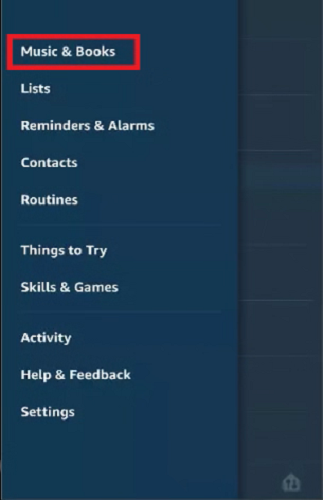
4 단계. Amazon Music 계정에 로그인하여 Alexa의 음악 스트리밍 서비스를 승인하세요.
5 단계. 위 단계를 완료하면 이제 "Alex, Amazon music 재생"과 같은 음성 명령으로 Amazon 음악을 재생할 수 있습니다.
Amazon Music을 기본 음악 공급자로 설정하는 방법
Alexa에 하나 이상의 음악 스트리밍 서비스를 추가한 사람들의 경우 Amazon Music을 기본 음악 공급자로 설정하는 것이 필요할 것 같습니다. 음성 명령을 호출할 때마다 Alexa는 기본적으로 Amazon 노래를 재생합니다. 이 간략한 가이드를 따르면 Amazon Music을 기본 음악 공급자로 설정하는 것이 간단합니다.
1 단계. 마찬가지로 휴대폰에서 Alex 앱을 엽니다.
2 단계. 화면 왼쪽 상단에 있는 세 줄 아이콘을 탭하세요. 그런 다음 설정 > 음악> 기본 서비스.
3 단계. 이제 기본 음악 라이브러리와 기본 스테이션을 선택할 수 있는 새 페이지가 표시됩니다. 간단히 "Amazon Music"을 선택하고 "완료" 아이콘을 탭하면 기본적으로 Alexa를 통해 재생할 수 있도록 Amazon Music을 성공적으로 추가할 수 있습니다.
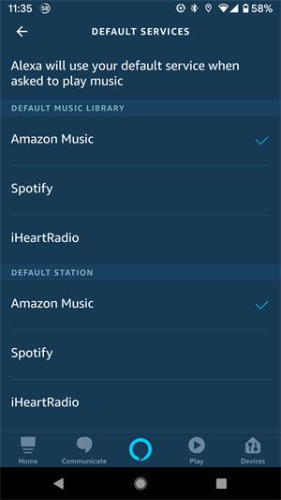
Amazon Music을 기본 음악 공급자로 설정한 후 "Alexa, 노래 [제목] 재생해 줘"와 같이 Alexa 서비스를 지정하지 않고 Alex에게 음악을 재생하도록 요청할 수 있습니다.
Bluetooth를 통해 Amazon Music을 Alexa에 연결하는 방법
Alexa 앱 외에도 Bluetooth는 Amazon Echo를 휴대폰이나 태블릿과 페어링하여 Amazon Music을 Alexa에 쉽게 연결할 수 있는 방법도 제공합니다. Alexa 앱이나 음성 명령을 사용하여 Alexa Echo를 페어링하기만 하면 됩니다.
참고 :
Echo와 Bluetooth 지원 장치가 모두 동일한 Wi-Fi 네트워크에 있는지 확인하십시오.
방법 1. Alexa 앱에서 Alexa Echo 페어링
1 단계 휴대폰이나 태블릿에서 Amazon Alexa 앱을 엽니다.
2 단계 가볍게 두드리다 장치 메인 페이지 오른쪽 하단에 있는 다음을 누르세요. 에코 및 알렉사 왼쪽 상단에 있습니다. 이제 Alex Echo를 선택하여 장치와 페어링할 수 있습니다.
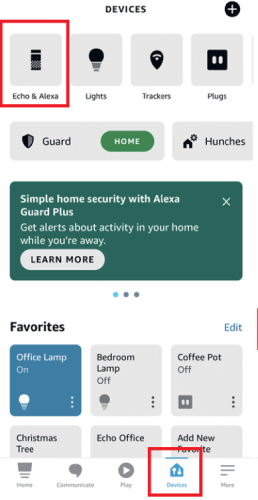
3 단계 아래의 블루투스 연결, 아래로 스크롤하여 찾기 에코오피스 탭 장치를 연결합니다. 이제 모바일 장치를 Echo에 연결하고 재생을 시작할 수 있습니다.
방법 2. 명령을 사용하여 Alexa Echo 페어링
위의 방법 외에도 다음 단계에 따라 음성 명령을 사용하여 Alexa Echo를 페어링할 수 있습니다.
명령을 통해 Alexa Echo를 페어링하기 전에 Alexa가 아들을 재생할 수 있는 권한을 얻을 수 있도록 Amazon Music을 Alexa에 수동으로 연결해야 하는지 확인하십시오.
1 단계 : Alexa Echo가 장치에 가까이 있는지 확인하십시오.
2 단계 : Alexa Echo를 깨운 다음 "Alexa, 쌍“Amazon Echo 장치를 Bluetooth 페어링 모드로 설정합니다.
3 단계 : 이제 네가 열어. 블루투스 설정 장치에 연결하고 목록에서 Alexa Echo를 선택하여 장치에 연결하세요.
Alexa Echo가 Amazon Music과 페어링되면 "Alexa, 재생 [노래 이름]" 또는 "Alexa, 재생 [아티스트 이름]"이라고 말하여 Alex에서 Amazon 음악 재생을 시작할 수 있습니다.
Amazon Music 앱을 통해 Alexa로 음악을 전송하는 방법
지금까지 Alexa를 Amazon Music과 연결하는 방법을 공유했습니다. 그리고 가장 중요한 것은 Alexa의 놀라운 전송 기능입니다. Amazon Music 앱과 Alexa 지원 장치를 사용하면 이제 Fire TV를 제외하고 좋아하는 음악을 장치에서 직접 Alexa로 손쉽게 전송할 수 있습니다. 이제 단계별 지침에 따라 다양한 장치에서 Alexa로 음악을 전송하는 방법을 살펴보세요.
참고 :
Alexa 지원 장치가 강력한 인터넷 연결에 연결되어 있는지 확인하고 사용 중인 Amazon Music 앱과 동일한 Amazon 계정에 등록하십시오.
iOS 장치에서 Amazon Music을 Alexa로 전송
홈 화면에서 전송을 시작하려면 다음 단계를 따르세요.
1 단계 탭 메뉴 아이콘 화면의 오른쪽 상단 모서리에 있습니다.
2 단계 탭 장치에 연결 옵션을 선택합니다.
3 단계 음악을 전송하려는 기기를 선택하세요.
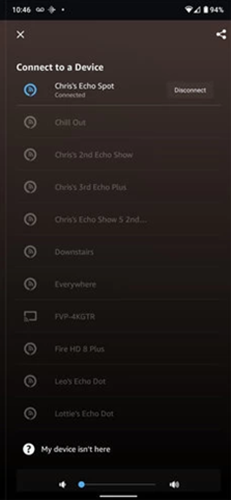
지금 재생 중 보기에서 전송을 시작하려면 다음 단계를 따르세요.
1 단계 탭 주조 오른쪽 위 모서리에있는 아이콘.
2 단계 음악을 전송하려는 기기를 선택하세요.
![]()
Android 기기에서 Amazon Music을 Alexa로 전송
홈 화면이나 지금 재생 중 보기에서 전송을 시작하려면 다음 단계를 따르세요.
1 단계 해당 탭을 누릅니다. 주조 화면 오른쪽 상단 모서리에있는 아이콘.
2 단계 사용 가능한 장치 목록에서 Alexa 장치를 선택하십시오.
데스크탑에서 Amazon Music을 Alexa로 전송
1 단계 재생을 시작하려면 을 선택하세요.
2 단계 클릭 장치 재생 상자의 가장 오른쪽에 있는 아이콘을 클릭하면 사용 가능한 모든 장치가 표시됩니다.
3 단계 Echo 장치를 선택하고 음악을 전송하세요.
보너스 팁: Alexa에서 Amazon Music을 무료로 재생하는 방법
위에서부터 이제 Alexa 장치에서 Amazon 음악을 원활하게 재생할 수 있습니다. 그러나 무료로 제공되는 제한된 음악만 들을 수 있습니다. Amazon Music의 전체 라이브러리를 들으려면 Amazon Prime 구독이 필요합니다. Alexa에서 Amazon Music을 무료로 재생할 수 있다고 말하면 어떻게 될까요? 좋아하는 Amazon Music 트랙을 아무런 제한 없이 재생할 수 있다면 얼마나 좋을까요? 놀라운 도구인 TuneFab Amazon Music Converter를 살펴보겠습니다!
내장 플레이어를 이용하면, TuneFab 아마존 음악 변환기 프라임 사용자와 무료 사용자 모두 다음을 수행할 수 있습니다. Amazon 재생 목록 다운로드, 앨범, 심지어 팟캐스트까지 모든 기기에서 오프라인으로 스트리밍할 수 있습니다. 게다가, 그것은 사용자를 지원합니다 Amazon Music을 DRM 없는 MP3로 변환, M4A, WAV 또는 FLAC 음악 파일. 그러면 다운로드한 파일이 기기에 영원히 보관되므로 모든 기기에서 유연하게 전송하고 재생할 수 있습니다.
TuneFab Amazon Music Converter의 주요 기능
-
• Amazon Music을 MP3, M4A, FLAC 및 WAV로 무료로 쉽게 다운로드하세요.
-
• 출력 오디오 파일에서 무손실 음질 유지
-
• 최대 5배 더 빠른 음악 콘텐츠 일괄 다운로드 속도
-
• 원본 메타데이터 정보 및 ID3 태그 유지
Amazon Music을 무료로 다운로드하는 방법을 보려면 이 간략한 가이드를 따르세요.
1단계. Amazon 계정에 로그인하세요.
TuneFab Amazon Music Converter를 설치하고 실행하십시오. 그런 다음 "Amazon 웹 플레이어 열기" 버튼을 클릭하고 Amazon Music 계정으로 TuneFab Amazon Music Converter에 로그인하세요.

2단계. 다운로드하고 싶은 노래를 선택하세요.
Amazon Music 재생 목록을 선택하고 엽니다. 그런 다음 파란색 "+" 아이콘을 탭하여 다운로드하려는 재생 목록을 추가하거나 재생 목록 제목을 파란색 "+" 버튼으로 직접 드래그하세요.

STEP 3. 출력 형식 설정
출력 형식을 설정하려면 오른쪽 상단에 있는 세 줄 버튼을 클릭하세요. 일반적으로, 출력 형식 설정을 사용자 정의할 수 있습니다. 고급 아래에서

STEP 4. 노래 변환 시작
오른쪽 하단에 있는 "모두 변환" 버튼을 눌러 Amazon Music 다운로드를 시작하세요. 잠시만 기다리시면 선택한 모든 노래가 즉시 오프라인으로 다운로드됩니다.

Bluetooth 연결을 통해 Alexa에서 다운로드한 Amazon Music을 재생하는 단계
로컬 파일로 Amazon 음악을 다운로드한 후 Bluetooth 연결을 통해 Alexa에서 다운로드한 음악을 재생할 수 있습니다. 따라야 할 단계는 다음과 같습니다.
1 단계 다운로드한 노래를 추가하세요. 윈도우 미디어 플레이어 or iTunes. 아직 없는 경우 두 도구 중 하나를 다운로드해야 합니다.

2 단계 Amazon Alexa 페이지를 열어 Amazon 계정에 로그인한 다음 컴퓨터에서 Bluetooth를 켜십시오.
3 단계 채널 이전 설정을 클릭한 다음 Alexa 장치의 이름을 선택합니다.
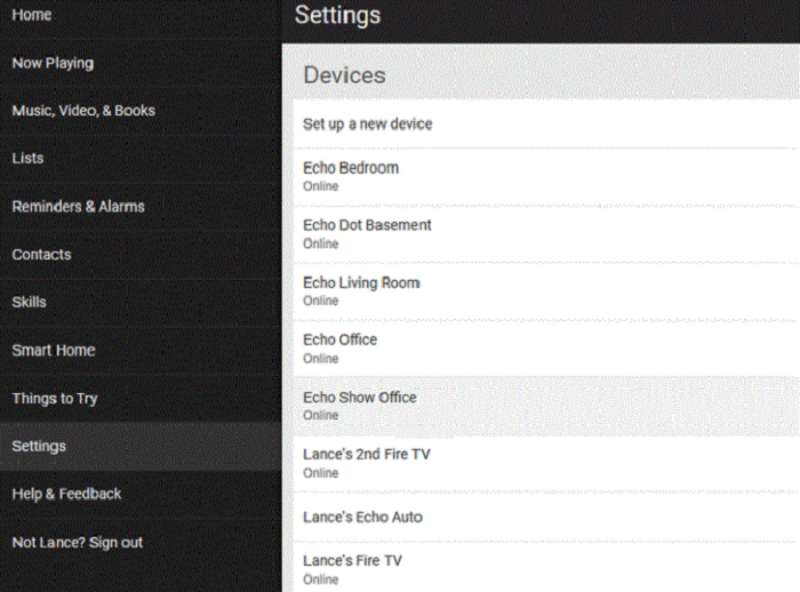
4 단계 채널 이전 Bluetooth 선택 새 장치 페어링 옵션. 그런 다음 알림을 받게 되며 장치를 페어링할 수 있습니다.
4 단계 이제 다운로드한 Amazon Music 재생을 시작하세요. 윈도우 미디어 플레이어 or iTunes.
Alexa에서 Amazon Music을 재생하는 방법에 대한 FAQ
Alexa가 음악을 재생하려면 Amazon Prime이 필요합니까?
아니요, Alexa가 음악을 재생하기 위해 반드시 Amazon Prime이 필요한 것은 아닙니다.
Alexa는 Amazon Music 재생을 포함하여 다양한 작업을 수행할 수 있는 음성 제어 가상 비서이기 때문입니다. Amazon Echo 및 Echo Dot을 포함한 다양한 장치에서 사용할 수 있습니다. 결과적으로 Amazon Echo를 구매하면 Amazon Prime 구독이 없더라도 Alexa에서 Amazon 음악을 재생할 수 있습니다. 그러나 특정 기능과 더 많은 음악 선택에 액세스하려면 Amazon Prime 구독이 필요할 수 있습니다.
여러 Alexa 장치에서 음악을 스트리밍하는 방법은 무엇입니까?
Alexa의 멀티룸 음악 기능을 사용하면 여러 장치에서 음악을 쉽게 스트리밍하고 Prime 가입자가 집 전체에서 동기화된 오디오를 즐길 수 있습니다. Echo(1세대 및 2세대, 3세대, 4세대), Echo Plus(1세대 및 2세대), Echo Dot(1세대, 2세대, 3세대, 4세대 및 5세대)을 포함한 다양한 Alexa 지원 장치에서 지원됩니다. ) 등등.
또한 Amazon은 여러 장치에서 원활한 음악 스트리밍 환경을 제공하기 위해 멀티룸 음악 기능을 여러 국가로 확장했다는 사실을 아는 것이 중요합니다.
다음은 여러 Alexa 장치에서 음악을 스트리밍하는 방법에 대한 단계별 가이드입니다.
1 단계 모든 Alexa 장치가 집 안의 동일한 Wi-Fi 네트워크에 연결되어 있는지 확인하십시오.
2 단계 Amazon 앱을 열고 메인 인터페이스 오른쪽 하단에 있는 "장치" 탭을 탭하세요.
3 단계 새 장치를 추가하려면 오른쪽 상단에 있는 "+" 아이콘을 선택하고 메뉴에서 "스피커 결합"을 클릭하세요.
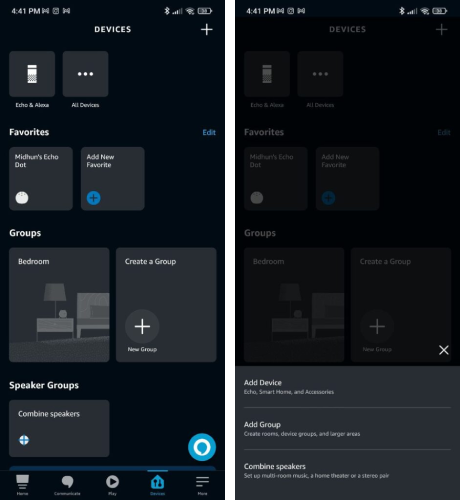
4 단계 옵션에서 "멀티룸 음악 설정"을 선택하고 "그룹 만들기"를 탭하세요.
5 단계 그룹에 포함하려는 Alexa 장치를 선택하고 "다음"을 탭하세요.
6 단계 그룹 이름을 지정하고 '저장'을 탭하세요.
7 단계 완료되면 Alexa는 "Alexa, 음악 재생해 줘" 또는 "Alexa, [그룹 이름]에서 [노래/아티스트/재생 목록] 재생해 줘"라고 말하면 그룹의 모든 장치에서 음악을 재생할 수 있습니다.
내 Alexa가 Amazon Music을 재생하지 않는 이유는 무엇입니까?
Alexa 장치가 Amazon Music을 재생하지 않는 데는 여러 가지 이유가 있을 수 있습니다. 인터넷 연결 상태가 좋지 않거나 Alexa 자체 또는 스트리밍 기능을 방해하는 Amazon Music 앱 등이 원인일 수 있습니다. 이 문제와 관련될 수 있는 몇 가지 요소는 다음과 같습니다.
-
• 인터넷 연결 불량
-
• Alexa와 Amazon Music 간의 연결 끊김
-
• Alexa 장치에 설치된 오래된 소프트웨어 버전
-
• 실수로 Amazon 계정에서 로그아웃했습니다.
-
• 만료된 Amazon Music 구독
-
• Alexa 장치에 설치된 오래된 소프트웨어 버전
-
• 사소한 버그 또는 손상된 Amazon Music 앱 캐시
-
• 해당 노래는 더 이상 제공되지 않습니다.
결론
Alexa는 Amazon Music 재생이 더욱 편리해지도록 도와줍니다. 사용자는 별도의 제어 없이 음성 명령만으로 Amazon Music을 직접 재생할 수 있습니다. Amazon Music을 Alexa와 연결하고 고급 재생 기능을 탐색하는 것부터 이제 Alexa에서 Amazon 음악을 재생하여 음악 스트리밍 경험을 향상시킬 수 있습니다.
또한, Amazon Prime 구독이 없더라도 Amazon Music의 전체 라이브러리에 액세스하고 다운로드하여 Alexa에서 재생할 수도 있습니다. 와 함께 TuneFab 아마존 음악 변환기를 사용하면 모든 콘텐츠를 무료로 MP3로 다운로드할 수 있으며 Alexa에서 제한 없이 재생할 수 있습니다. 지금 Amazon 음악 여행을 시작해보세요!













